Scannen Sie Ihre iOS-Geräte vollständig und löschen Sie alle Junk-Dateien auf Ihrem iPhone, iPad und iPod
So löschen Sie WhatsApp-Nachrichten und Kontakte [Detaillierte Schritte]
Manchmal möchte man seine WhatsApp-Spuren löschen, sei es, um eine versehentlich gesendete Nachricht zurückzurufen, Speicherplatz freizugeben oder die App komplett zu deinstallieren. Die Methoden und Einschränkungen variieren jedoch je nach Ziel. Dieser umfassende Leitfaden zeigt Ihnen, wie Sie Nachrichten löschen, WhatsApp-Daten entfernen und WhatsApp sogar vollständig deinstallieren können. Außerdem wird eine besonders einfache Ein-Klick-Lösung vorgestellt.
Führerliste
Die überlegene Lösung zum vollständigen Löschen von WhatsApp Ändern Sie Datum und Uhrzeit, um WhatsApp-Nachrichten zu löschen. Verwenden Sie „Für mich löschen“, um WhatsApp-Daten zu löschen. Deinstallieren Sie WhatsApp vollständig, um alle WhatsApp-Daten zu löschen. Bonus-Tipp: WhatsApp-Nachrichten im Voraus sicher sichernDie überlegene Lösung zum vollständigen Löschen von WhatsApp
Um WhatsApp-Nachrichten und andere Daten vollständig zu löschen, versuchen Sie Folgendes: 4Easysoft iPhone-ReinigerEs löscht nicht nur WhatsApp, sondern entfernt auch den Cache, um Speicherplatz auf dem iPhone freizugeben, oder deinstalliert Apps vollständig.

Scannen Sie Ihr iPhone umfassend, kategorisieren und organisieren Sie unnötige Daten.
Verschiedene Caches und App-Daten lassen sich schnell von Ihrem iOS-Gerät löschen.
Bieten Sie drei Modi zur Auswahl für die Reinigung Ihres iPhones je nach Szenario.
Die Vorschaufunktion ermöglicht es Ihnen, ausgewählte Dateien vor dem Löschen zu überprüfen.
100% Sicher
100% Sicher
Schritt 1Verbinden Sie Ihr iPhone über ein Lightning-Kabel mit Ihrem Computer. Tippen Sie auf Ihrem iPhone-Bildschirm in der angezeigten Benachrichtigung auf „Vertrauen“.
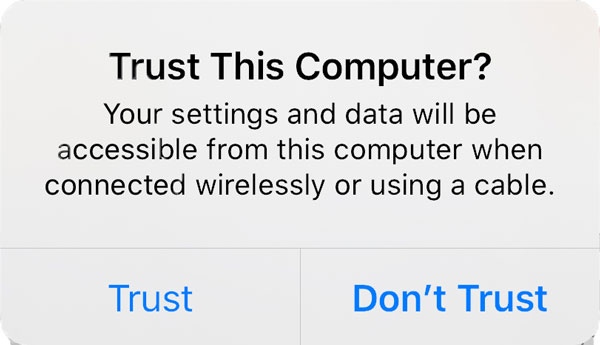
Schritt 2Wählen Sie „Private Daten löschen“ aus. Hier können Sie entweder „Benutzerdefiniertes Löschen“ oder „Löschen mit einem Klick“ auswählen.
Schritt 3Im Modus „Benutzerdefiniertes Löschen“ scannt das Programm Ihre WhatsApp-Nachrichten. Öffnen Sie die WhatsApp-App und markieren Sie alle Nachrichten, die Sie löschen möchten.
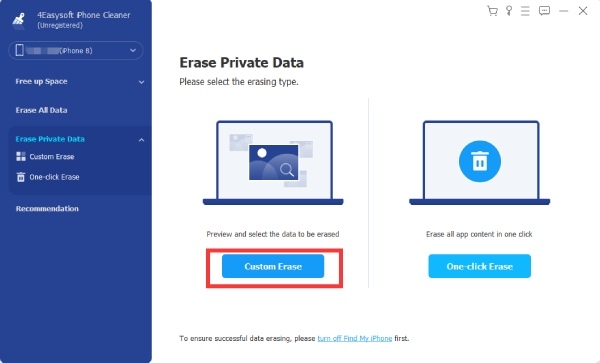
Schritt 4Nachdem Sie alles abgehakt haben, klicken Sie auf die Schaltfläche „Löschen“, um alle abgehakten Nachrichten zu löschen.
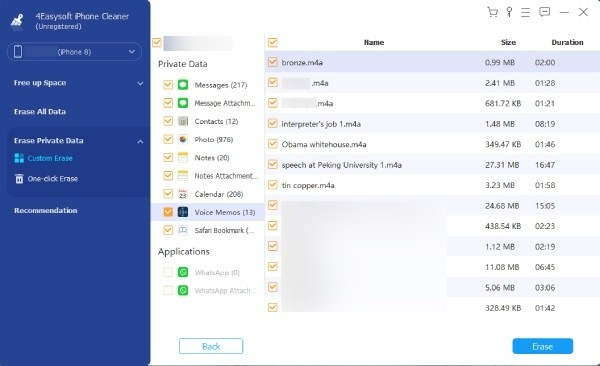
WhatsApp-Nachrichten mit „Für alle löschen“ löschen
Außer bei der Verwendung iPhone-RadiergummiFalls Sie versehentlich die falsche SMS, das falsche Foto oder die falsche Sprachnachricht gesendet haben, ist die Option „Für alle löschen“ die beste Wahl. So können Sie gesendete Nachrichten später wiederfinden. Allerdings gibt es dabei einiges zu beachten. Beispielsweise werden nur Nachrichten gelöscht, die innerhalb der letzten 48 Stunden gesendet wurden. Medien, die auf dem Gerät des Empfängers gespeichert sind, bleiben erhalten, und beide Parteien müssen die neueste Version ihrer Software installiert haben.
Auf dem iPhone
Schritt 1Öffne WhatsApp und gehe zu dem Chat, der die Nachricht enthält, die du löschen möchtest.
Schritt 2Halten Sie die gewünschte Nachricht gedrückt und tippen Sie auf „Löschen“. Wählen Sie die zu löschende Nachricht aus und tippen Sie dann unten links auf „Papierkorb“.
Schritt 3Wählen Sie bei Aufforderung „Für alle löschen“. Die falschen Nachrichten werden dann von Ihrem iPhone entfernt.
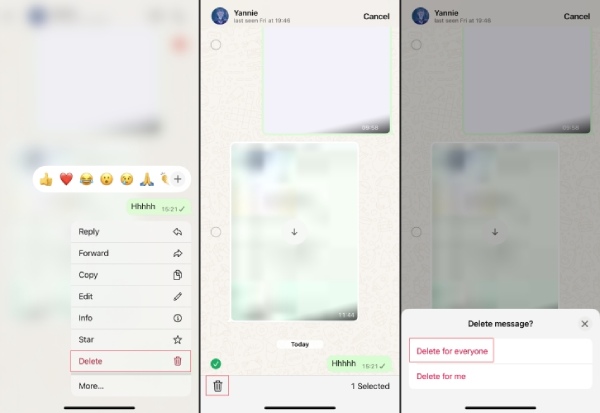
Verwenden Sie „Für mich löschen“, um WhatsApp-Daten zu löschen.
Wenn Sie Speicherplatz auf Ihrem Smartphone sparen möchten, ist diese Methode eine gute Option. Sie löscht lediglich Nachrichten oder Dateien aus Ihrem eigenen Chat; die andere Person kann diese weiterhin in ihrem Chat sehen. Dadurch lässt sich das Risiko von WhatsApp-Datenlecks verringern.
Auf Android
Schritt 1Öffne WhatsApp, suche die E-Mail, die du löschen möchtest, und tippe und halte sie gedrückt.
Schritt 2Es werden Ihnen zwei Optionen angezeigt: „Für mich löschen“ oder „Abbrechen“. Tippen Sie auf die Option „Für mich löschen“.
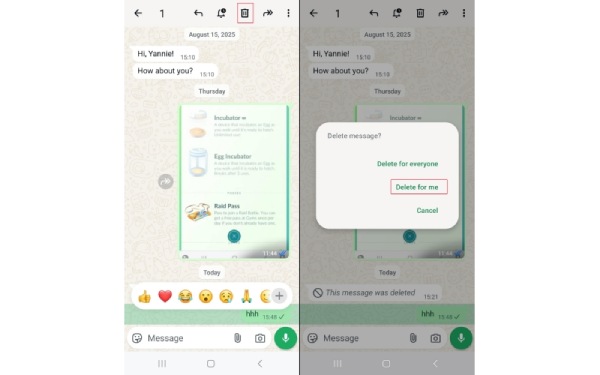
Auf dem iPhone
Schritt 1Öffne WhatsApp und den Chat mit den Nachrichten, die du löschen möchtest. Tippe länger auf die Nachricht und wähle im Menü „Löschen“.
Schritt 2Sie können auch mehrere Nachrichten gleichzeitig auswählen. Klicken Sie gegebenenfalls auf „Mehr“.
Schritt 3Wählen Sie anschließend im Menü „Löschen“ aus. Klicken Sie auf „Löschen“ und wählen Sie die Option „Für mich löschen“.
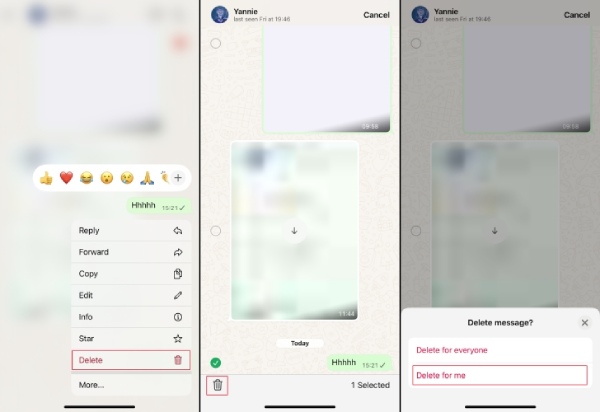
Deinstallieren Sie WhatsApp vollständig, um alle WhatsApp-Daten zu löschen.
Neben dem Löschen einzelner Nachrichten und dem Leeren der App können Sie WhatsApp auch deinstallieren, um alle Spuren zu entfernen, wenn Sie es gar nicht mehr nutzen möchten. Dadurch werden temporäre Daten wie Cache, Protokolle und Vorschaubilder gelöscht. Wenn Sie Ihren Chatverlauf jedoch nicht zuvor manuell gesichert haben, kann er nicht wiederhergestellt werden.
Auf dem iPhone
Schritt 1Öffnen Sie die Einstellungen, tippen Sie auf Allgemein und suchen Sie dann nach iPhone-Speicher. Suchen Sie anschließend WhatsApp und tippen Sie darauf.
Schritt 2Wählen Sie „App löschen“. Nach der Bestätigung werden die App und alle ihre Daten endgültig entfernt.
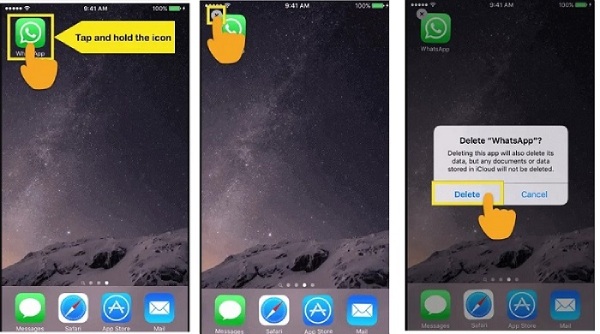
Auf Android
Schritt 1Öffnen Sie die Einstellungen, tippen Sie auf „Apps“ oder „App-Manager“. Suchen und wählen Sie „WhatsApp“ aus.
Schritt 2Tippe auf „Deinstallieren“ und bestätige. WhatsApp wird dann vollständig von deinem Telefon entfernt.
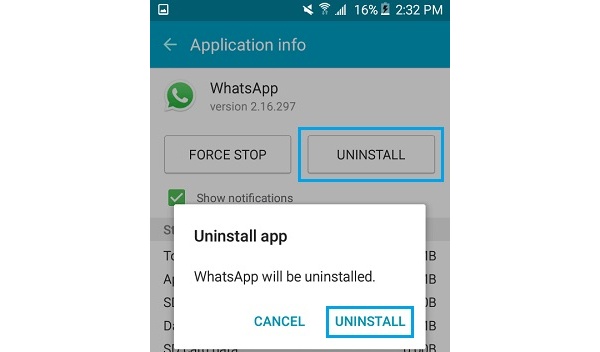
Bonus-Tipp: WhatsApp-Nachrichten im Voraus sicher sichern
Wenn Sie die Nachrichten behalten möchten, können Sie sie im Voraus sichern. Sie können es versuchen. 4Easysoft iOS-Datensicherung und -wiederherstellung Dieses mit Windows und Mac kompatible Tool ermöglicht die Sicherung von über 20 Datentypen. Es bietet außerdem eine erweiterte Vorschaufunktion, mit der Sie alle SMS-Nachrichten, die Sie übertragen möchten, einfach und schnell anzeigen und auswählen können.
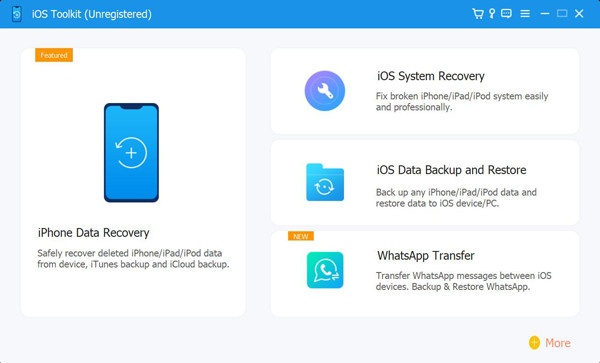

Sichern Sie Ihre WhatsApp-Nachrichten auf Ihrem iPhone für einige Sekunden.
WhatsApp-Daten übertragen, ohne persönliche Informationen zu erhalten.
Sie können die spezifischen WhatsApp-Daten auf Ihrem iPhone kostenlos löschen und sichern.
Stellen Sie eine stabile Verbindung sicher, um Unterbrechungen der Datensicherung zu vermeiden.
100% Sicher
100% Sicher
Abschluss
Dadurch wird die App zwar entfernt, aber möglicherweise nicht alle Datenspuren werden gelöscht. Cache-Dateien und andere temporäre Daten können manchmal im Speicher Ihres Telefons verbleiben. Hier ist ein spezielles Reinigungstool unerlässlich. 4Easysoft iPhone-Reiniger ist eine ausgezeichnete Wahl. Sicher, sauber, gründlich und einfach zu bedienen für alle Anwender! Jetzt herunterladen und die leistungsstarken Funktionen ausprobieren.
100% Sicher
100% Sicher



